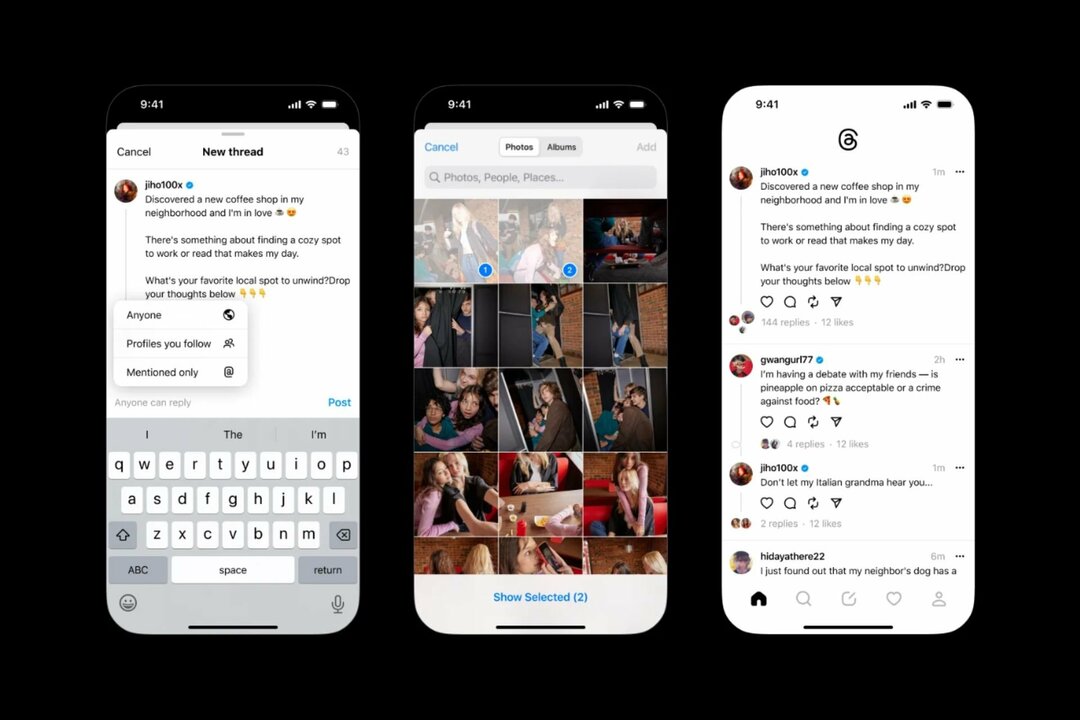Jelentse más Instagram-fiókból feltört fiókját
- Instagram-fiókját feltörhetik vagy feltörhetik, ha idegeneknek teszi ki bejelentkezési adatait, adathalászat vagy egyéb módon.
- Feltört fiókkal kapcsolatban felveheti a kapcsolatot az Instagrammal, de mindig keveset vagy semmit sem tudnak tenni a fiók visszaállításáért.
- Próbálja meg törölni úgy, hogy többször jelentse más fiókokban, és törölje, miközben közvetlen linken keresztül hozzáfér a fiókjához.

xTELEPÍTÉS A LETÖLTÉSI FÁJLRA KATTINTVA
- Töltse le a Fortect-et és telepítse a számítógépén.
- Indítsa el az eszköz beolvasási folyamatát hogy keressen olyan sérült fájlokat, amelyek a probléma forrásai.
- Kattintson a jobb gombbal Indítsa el a Javítást így az eszköz elindíthatja a rögzítési algoritmust.
- A Fortect-et letöltötte 0 olvasói ebben a hónapban.
Az Instagram-fiókokat más közösségi média platformokhoz hasonlóan feltörhetik és feltörhetik, így a felhasználókat elzárhatják a hozzáféréstől. Az ilyen fiókok helyreállítása azonban nehéz lehet, és sok munkát és időt igényel. Ezért megvitatjuk a feltört Instagram-fiókok törlésének és a potenciális fenyegetések enyhítésének módjait.
Sőt, van egy részletes útmutatónk arról, hogy mit tegyünk, ha a Az Instagram alkalmazás nem működik Windows PC-jén.
Törölhetek egy feltört Instagram-fiókot?
A válasz igen, de ez a következőktől függ:
- Még mindig rendelkezik hozzáférési szinttel. Ha még mindig megvan a helyreállítási módszere, akkor lehetséges, hogy megteheti.
- Ezenkívül az Instagram nem tud törölni egy olyan fiókot, amelyet nem szeretne visszaállítani, ami trükkös lehet.
Igen, feltört fiókkal kapcsolatban felveheti a kapcsolatot az Instagrammal. Kovesd ezeket a lepeseket:
- Nyisd ki Instagram mobilon lépjen a saját oldalára profilés válassza ki a lehetőséget Beállítások.
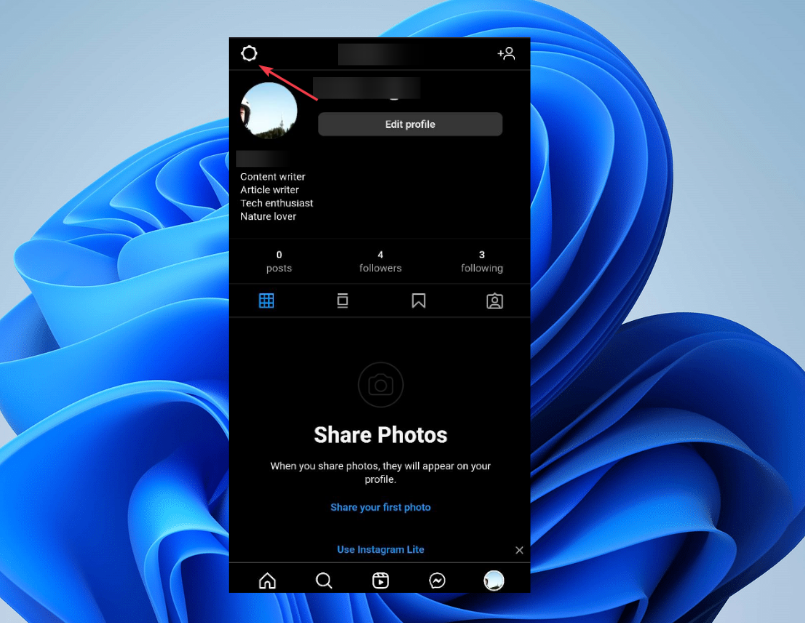
- Menj Jelentem a problémát.

- Írja be a problémát legjobban leíró lehetőséget, mint pl Feltört fiókok vagy Jelentse, hogy valami nem működik, és kattintson a gombra Jelentés küldése.

- Adjon meg minden szükséges adatot, és nyújtsa be a jelentést.
Továbbá meglátogathatja a Instagram Súgó. Ez az Instagram hivatalos támogatási webhelye.
Ezenkívül az Instagram hivatalos fiókokkal rendelkezik olyan platformokon, mint a Twitter és a Facebook. Közvetlen üzenetet vagy tweetet küldhet a hivatalos ügyfélszolgálati fiókjukra, elmagyarázva a helyzetet és segítséget kérve.
Hogyan törölhetek egy feltört Instagram-fiókot?
1. Jelentse be fiókját más Instagram-fiókokból
- Jelentkezzen be a többi Instagram-fiókjába (ha van ilyen), vagy használja a sajátját barátok/családi fiókok.
- Lépjen a keresősávba, kattintson rá, és keresse meg felhasználónevét.
- Kattintson a sajátjára profil megnyitásához, majd érintse meg a képernyő jobb felső sarkában elérhető három pontot.
- Érintse meg Jelentés majd válassz Valami erről a bejegyzésről.

- Kattintson Úgy tesz, mintha valaki más lenne és válassza ki Nekem.

- Ezután kattintson a gombra A felhasználó letiltása a helyi menüből.
Ismételje meg ezeket a lépéseket úgy, hogy megkéri a többi barátját és követőjét, hogy tegyék ugyanezt a fiókjukon keresztül. A fiók felé irányuló nagyobb forgalom és jelentések gyanút kelthetnek, és figyelmeztethetik az Instagram biztonsági üzemeltetőit. Ezért levonják a számlát.
Ha problémái vannak a fiókjához való hozzáféréssel, megtekintheti a megoldás módját Az Instagram nem működik a Google Chrome-on.
- Adja meg a sajátját felhasználónév, telefonszám vagy email azonosító lépjen be a bejelentkezési oldalra, majd kattintson Elfelejtett jelszó a böngészőjében.
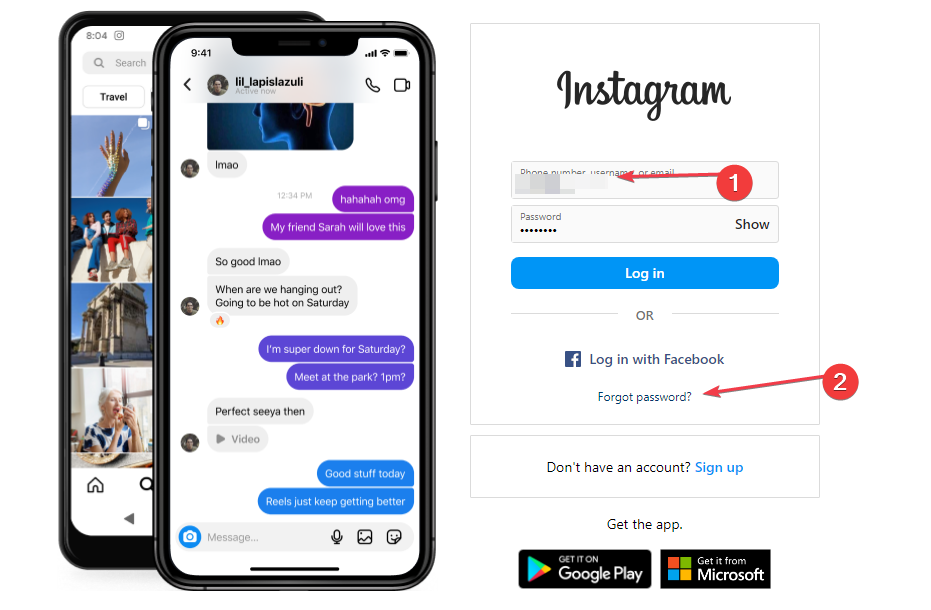
- Ha megvan a Belépés hitelesítő adatokat, érintse meg a Következő gomb. Ha nem, akkor érintse meg a gombot Nem lehet visszaállítani az elérhető jelszót valami alatt Következő gomb.

- A folyamat folytatásához kövesse a képernyőn megjelenő utasításokat.
- Abban az esetben, amikor rákattint Következő a 2. lépésben megkéri a captcha kitöltésére.
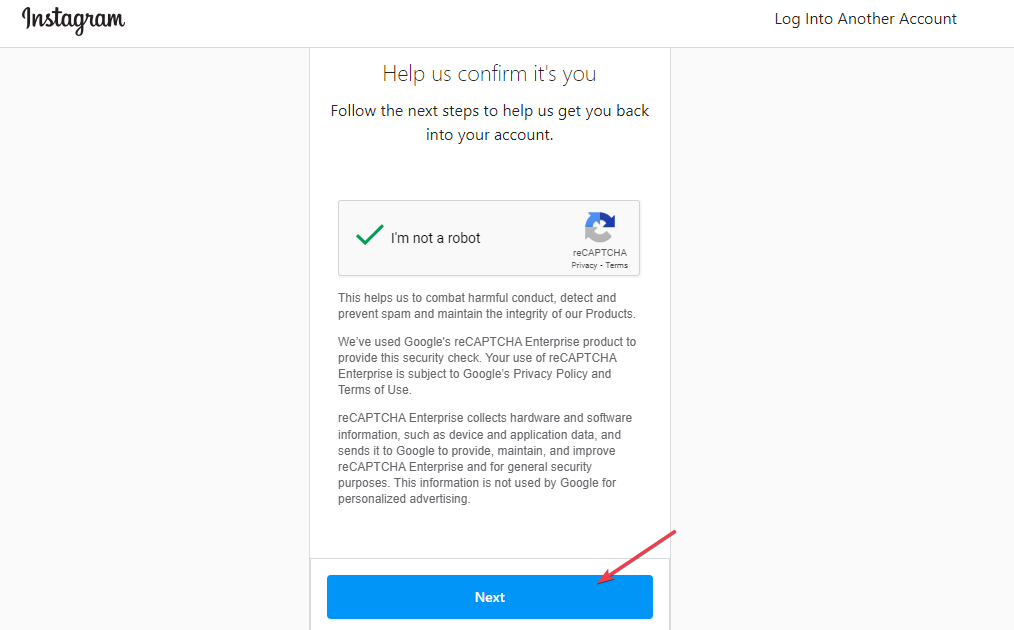
- Válaszd a telefonszám vagy email cím lehetőséget, majd kattintson a gombra Következő gomb.
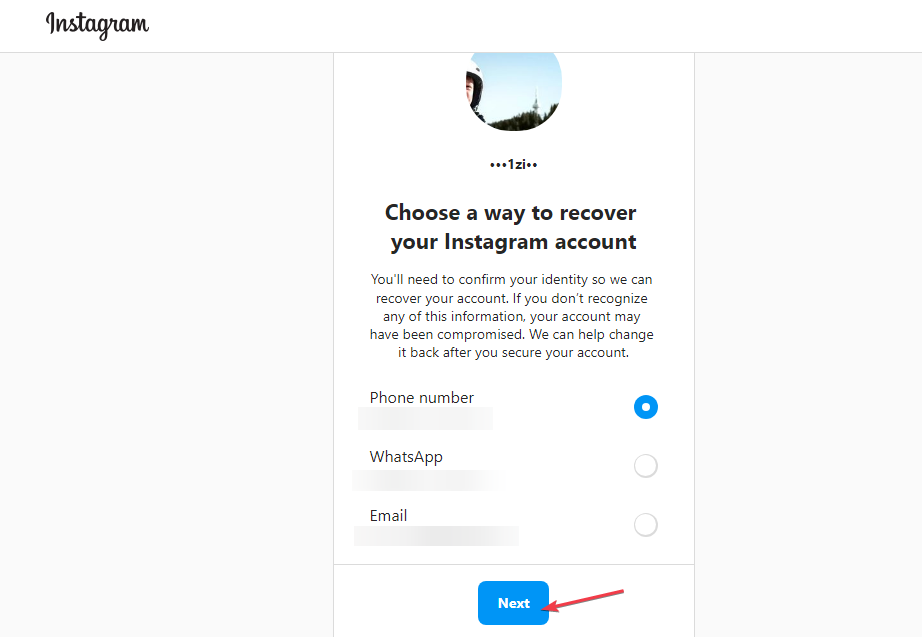
- A bejelentkezési linket szöveges üzenetben vagy e-mailben kapja meg. Kattintson rá, és kövesse a kapott utasításokat.
- Miután bejelentkezett fiókjába, nyissa meg a Törölje az Instagramot oldalon (be kell jelentkezned az Instába a weben).
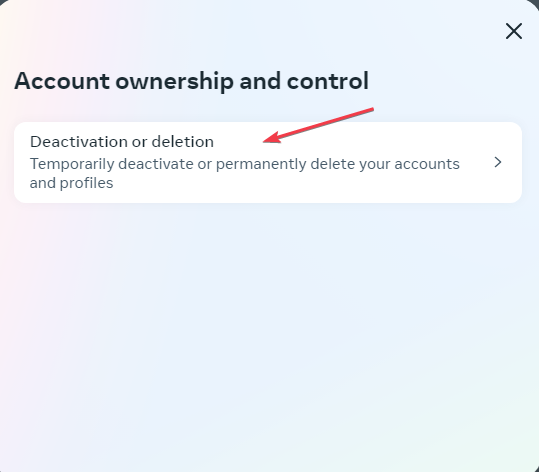
- Válassza ki az egyik okot a legördülő menüből, amikor a rendszer a fiók törlésének okát kéri.
- Választ Törlés (felhasználónév), és fiókja törlésre kerül.
Ha Instagram-fiókját feltörték, jelszava valószínűleg megváltozik. Ha nem tudja visszaszerezni a hozzáférést a fiókhoz társított e-mail címéhez, kérhet egy bejelentkezési linket az Instagramtól.
- Xlookup vs Vlookup: Miért használjuk az egyiket a másik helyett?
- A titkosítás eltávolítása az Excelből [leggyorsabb módszerek]
- Könyvjelző nem definiált hiba a Microsoft Wordben [Javítás]
- A Microsoft Word nem ellenőrzi a helyesírást? 4 módszer a visszakapcsolásra
- Az üres sorok eltávolítása az Excelben [Tömeges törlés]
Alternatív megoldásként a cikkünk is érdekelheti Sajnáljuk, valami hiba történt az Instagrammal hibákat, és mit kell tenni, ha ilyenekkel találkozik.
Egy másik probléma, amellyel találkozhat hibák az Instagram VPN-sel történő használatakor. Tehát ellenőrizze ezt az útmutatót a javításokért.
Olvassa el útmutatónkat is, hogy hogyan keressen egy Instagram-fiókot telefonszámmal néhány lépésben.
Ha további kérdései vagy javaslatai vannak, kérjük, tegye fel azokat a megjegyzés rovatban.
Továbbra is problémákat tapasztal?
SZPONSORÁLT
Ha a fenti javaslatok nem oldották meg a problémát, akkor számítógépén súlyosabb Windows-problémák léphetnek fel. Javasoljuk, hogy válasszon egy olyan all-in-one megoldást, mint pl Fortect a problémák hatékony megoldásához. A telepítés után egyszerűen kattintson a Megtekintés és javítás gombot, majd nyomja meg Indítsa el a Javítást.
![Hogyan lehet megosztani egy Facebook-bejegyzést az Instagram-on? [Gyors útmutató]](/f/af29d8d3b49f6b34e517122bc534dac3.jpg?width=300&height=460)
![9 tipp a sötét mód bekapcsolásához az Instagram böngészőben [Eye Eye Strain megelőzése]](/f/b4487009c5356eccaf605b157c5d70af.png?width=300&height=460)